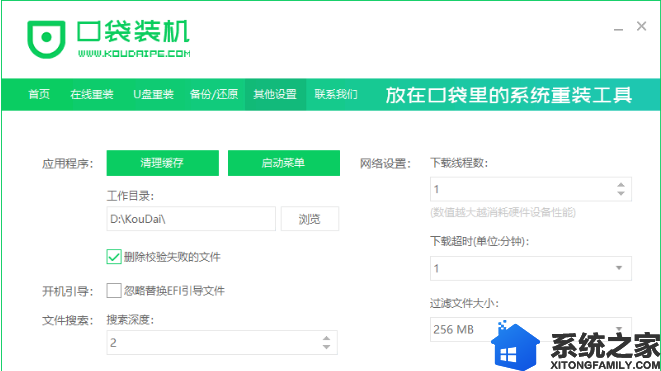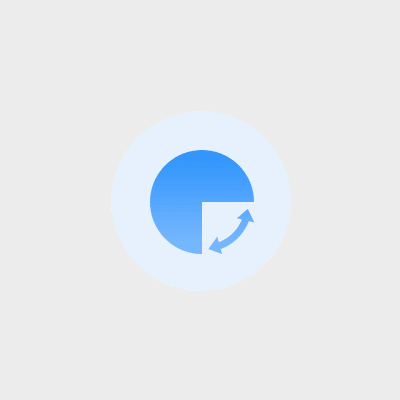口袋装机正版
77.31MB | 2021-07-13
口袋装机正版是一个功能齐全、操作简单电脑重装系统的软件,这款软件的界面十分的美观大方,功能也是非常的强大,具有在线重装和U盘重装系统两种模,让用户们可以选择喜欢合适的系统重装方式来进行计算机的系统重装,非常的快速方便,让所有的用户们在遇到系统便奔溃是也可以快速的解决;同时这款软件的操作也是非常的简单便捷,即使是电脑小白也是可以快速的上手操作,让重装电脑系统不再是难题。感兴趣的玩家快快来系统之家下载使用吧。
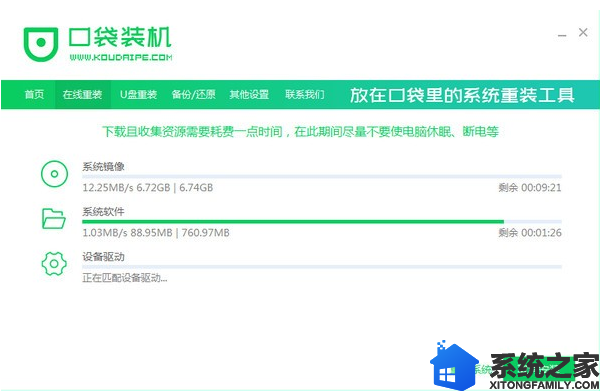
功能介绍
可正常开机的电脑,请用在线重装系统,可直接重装您的电脑
无法开机的电脑,利用PE完成系统重装
可一键重装系统xp/win7/win8/win10,适用所有品牌电脑
完全免费帮您微软原版一键系统重装,有问题请在线咨询技术
软件特色
1、零技术基础,系统修复与U盘共存
2、兼容所有电脑
3、防止病毒入侵运行,保护系统安全
4、一键重装,轻松快捷重装电脑
5、个性化DIY,满足不同人的需求
使用方法
1、安装软件并启动,软件界面中拥有四个大功能,分别是在线重装系统,U盘重装系统,备份还原系统,更多系统设置。
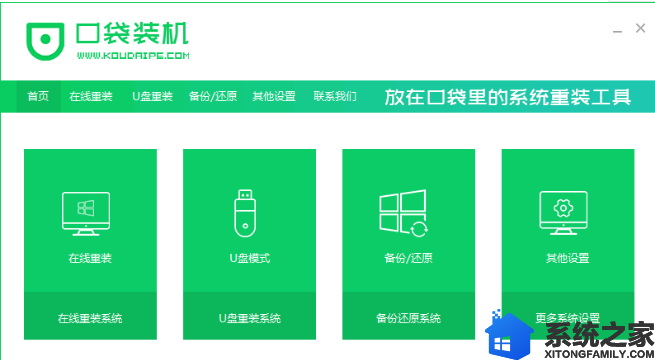
2、选择使用在线重装系统模式,进入此界面中选择您需要安装的系统,软件会针对您的系统向您推荐合适的系统。
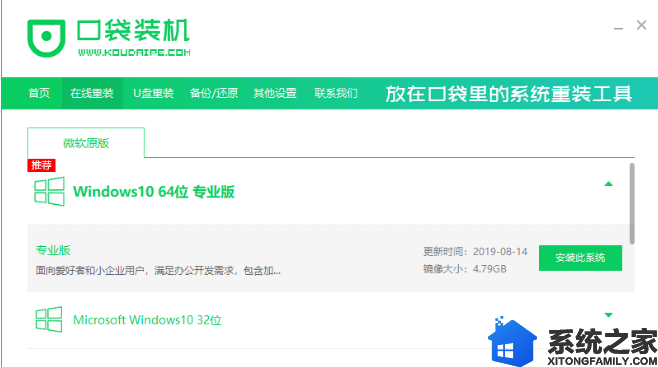
3、这里是选择在系统安装之后自动安装的常用软件,不需要安装的软件直去掉勾选即可。
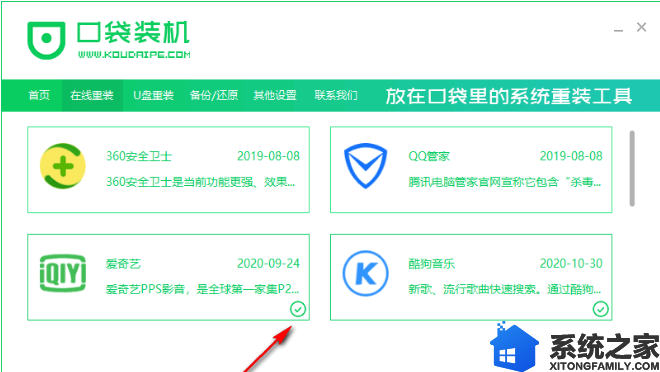
4、点击下一步之后软件开始下载系统镜像文件,系统软件,驱动程序以及备份驱动等程序,下载完成之后点击下一步继续操作完成重装系统。
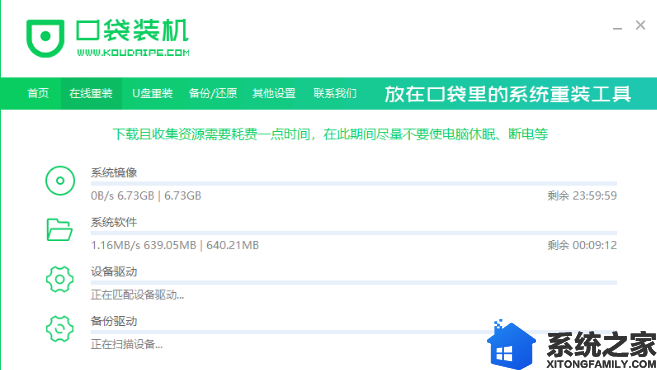
5、在下载系统镜像文件的过程中,如果您想要重新选择系统则点击“重选系统”返回系统选择界面进行重新选择。
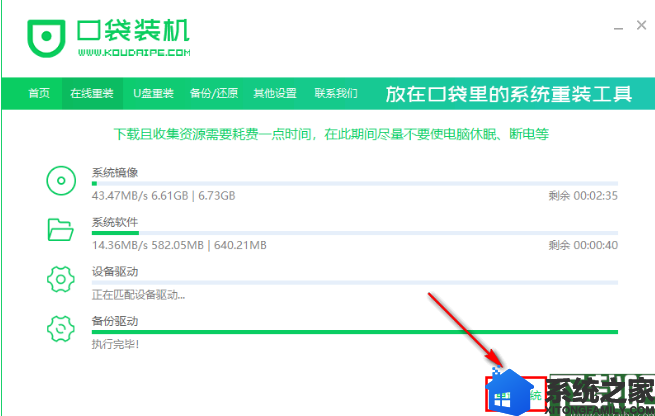
6、U盘重装有两种模式,一个是U盘模式,另一个是本地模式,根据个人实际情况切换到对应的模式中进行系统重装。
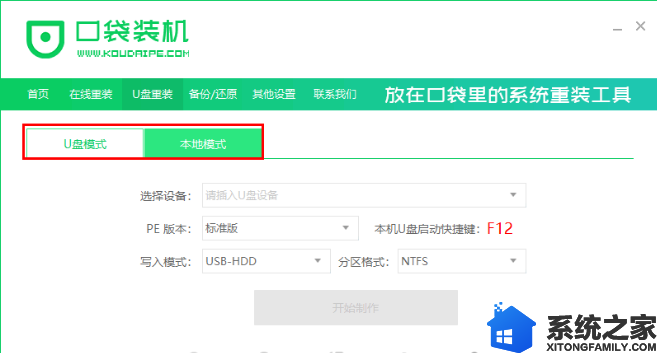
7、U盘模式下,需要选择U盘,选择PE的版本,选择写入模式,分区格式,软件会自动检测并告诉您本机的U盘启动键。
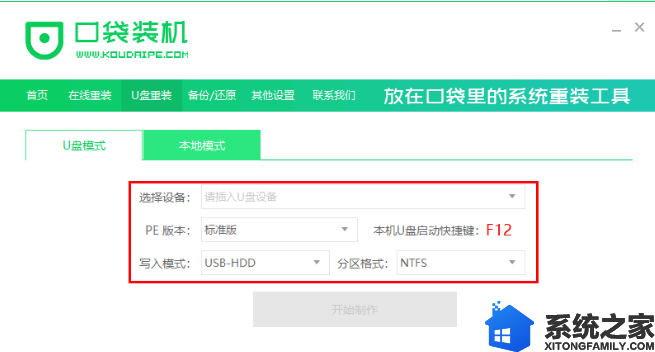
8、本地模式需要选择安装路径,选择PE版本,设置密码以及设置时间即可。
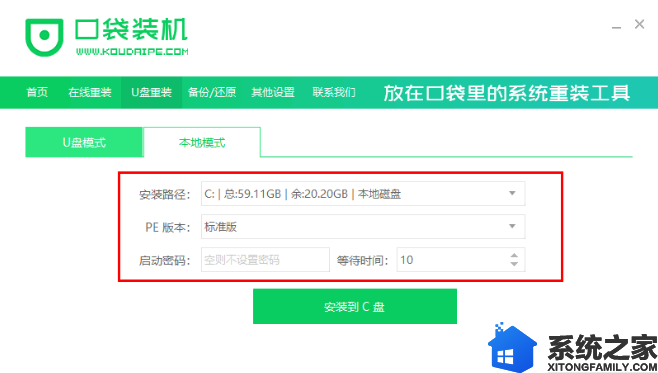
9、软件拥有三种数据备份模式,在重装系统之前如果有重要的数据文件,可以在此将其备份,避免重装系统导致数据丢失。
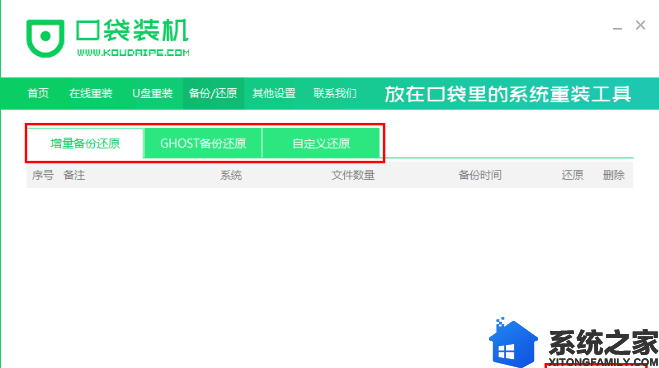
10、在自动以还原中,软件会自动扫描计算机中的镜像文件,选择需要还原的文件之后点击下一步继续操作。
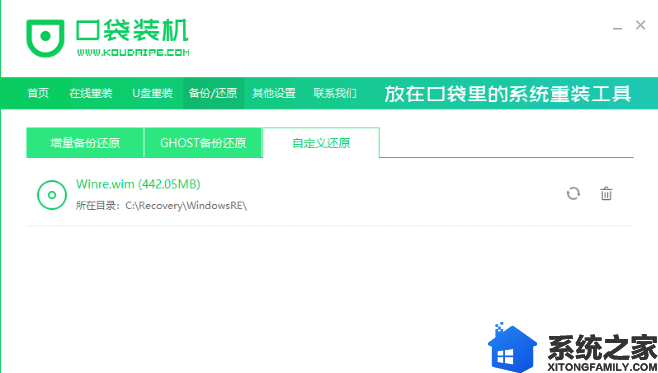
11、您可以根据个人的喜好在其它设置界面中设置软件的相关功能,如删除校验失败的文件,忽略替换EF引导文件,过滤文件大小,设置下载线程数等。